
إعداد سياسة المصادقة/كلمة المرور
يمكنك تعيين سياسة بخصوص التأمين (الحالة التي لا يستطيع المستخدمون فيها مؤقتًا تسجيل الدخول إلى الجهاز) وتشغيل/إدخال كلمة المرور.
وضع سياسة تأمين
يمكنك تعيين سياسة لمنع المستخدم الذي يفشل في مصادقة المستخدم من تسجيل الدخول مؤقتًا. ومع ذلك، لا تنطبق هذه السياسة على المصادقة التي تستخدم معلومات مثل معرفات القسم وأرقام التعريف الشخصية.
1
ابدأ تشغيل Remote UI (واجهة المستخدم عن بعد). بدء تشغيل Remote UI (واجهة المستخدم عن بعد)
2
انقر فوق [Settings/Registration] في صفحة المدخل. شاشة Remote UI (واجهة المستخدم عن بعد)
3
انقر فوق [Security Settings]  [Authentication/Password Settings].
[Authentication/Password Settings].
 [Authentication/Password Settings].
[Authentication/Password Settings].4
انقر فوق [Edit] في [Authentication Function Settings].
5
حدد [Enable Lockout]، وقم بتكوين الإعدادات التفصيلية.

 [Lockout Threshold]
[Lockout Threshold]قم بتعيين عدد فشل تسجيل الدخول للتأمين. يصبح المستخدم غير قادر على تسجيل الدخول عند الوصول إلى العدد المحدد.
 [Lockout Period]
[Lockout Period]اضبط الوقت حتى يتم إلغاء التأمين.

عند تسجيل الدخول إلى الجهاز من نظام تشغيل مثل Windows أو تطبيق يستخدم FTP أو IPP أو SNMPv3 ، فقد يحدث التأمين قبل العد المحدد.
6
انقر فوق [OK].

|
استيراد الدُفعات/تصدير الدُفعاتيمكن استيراد/تصدير هذا الإعداد مع الطرز التي تدعم استيراد الدُفعات من هذا الإعداد. استيراد/تصدير بيانات الإعداد
يتم تضمين هذا الإعداد في [Settings/Registration Basic Information] عند تصدير الدُفعات. استيراد/تصدير جميع الإعدادات
|
وضع سياسة كلمة المرور
1
ابدأ تشغيل Remote UI (واجهة المستخدم عن بعد). بدء تشغيل Remote UI (واجهة المستخدم عن بعد)
2
انقر فوق [Settings/Registration] في صفحة المدخل. شاشة Remote UI (واجهة المستخدم عن بعد)
3
انقر فوق [Security Settings]  [Authentication/Password Settings].
[Authentication/Password Settings].
 [Authentication/Password Settings].
[Authentication/Password Settings].4
انقر فوق [Edit] في [Password Settings].
5
قم بتعيين عملية كلمة المرور وسياسة مصادقة المستخدم.
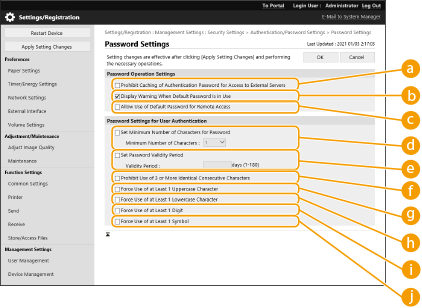
 [Prohibit Caching of Authentication Password for Access to External Servers]
[Prohibit Caching of Authentication Password for Access to External Servers]حدد مربع الاختيار هذا لمنع حفظ كلمات المرور التي تم إدخالها أثناء تسجيل الدخول في ذاكرة التخزين المؤقت.
 [Display Warning When Default Password Is in Use]
[Display Warning When Default Password Is in Use]حدد مربع الاختيار هذا لعرض الشاشة الخاصة بتغيير كلمة المرور عند تسجيل المسؤول للجهاز باستخدام الاسم الافتراضي وكلمة المرور للمستخدم.

عند انتهاء صلاحية كلمة المرور، فسوف تظهر شاشة لتغيير كلمة المرور بصرف النظر عن هذا الإعداد.
 [Allow Use of Default Password for Remote Access]
[Allow Use of Default Password for Remote Access]حدد مربع الاختيار هذا للسماح باستخدام كلمة المرور الافتراضية عند تسجيل الدخول من Remote UI (واجهة المستخدم عن بعد).
 [Set Minimum Number of Characters for Password]
[Set Minimum Number of Characters for Password]يمكنك تحديد الرقم الأدنى للحروف المطلوبة عند تسجيل كلمة المرور لمنع تبسيط كلمات المرور. عند ضبط طول كلمة المرور، فلن يتمكن مستخدم من التسجيل بكلمة مرور فارغة.
 [Set Password Validity Period]
[Set Password Validity Period]لمطالبة المستخدمين بشكل دوري بتغيير كلمة المرور الخاصة بهم، حدد مربع الاختيار هذا وحدد فترة في [Validity Period].
 [Prohibit Use of 3 or More Identical Consecutive Characters]
[Prohibit Use of 3 or More Identical Consecutive Characters]حدد مربع الاختيار هذا لتقييد كلمات المرور حتى لا يمكن استخدام نفس الحرف ثلاث مرات أو أكثر بشكل متتالٍ.
 [Force Use of at Least 1 Uppercase Character]
[Force Use of at Least 1 Uppercase Character]حدد مربع الاختيار هذا لتقييد كلمات مرور حتى لا يمكن تسجيل إلا كلمات المرور التي تتضمن حرفًا كبيرًا واحدًا على الأقل.
 [Force Use of at Least 1 Lowercase Character]
[Force Use of at Least 1 Lowercase Character]حدد مربع الاختيار هذا لتقييد كلمات مرور حتى لا يمكن تسجيل إلا كلمات المرور التي تتضمن حرفًا صغيرًا واحدًا على الأقل.
 [Force Use of at Least 1 Digit]
[Force Use of at Least 1 Digit]حدد مربع الاختيار هذا لتقييد كلمات مرور حتى لا يمكن تسجيل إلا كلمات المرور التي تتضمن رقمًا واحدًا على الأقل.
 [Force Use of at Least 1 Symbol]
[Force Use of at Least 1 Symbol]حدد مربع الاختيار هذا لتقييد كلمات مرور حتى لا يمكن تسجيل إلا كلمات المرور التي تتضمن رمزًا واحدًا على الأقل.
6
انقر فوق [OK].

|
|
لا تنطبق الإعدادات الموجودة في
 إلى إلى  على إدارة معرف القسم ورموز PIN. إنها صالحة لكلمات المرور التي تم تسجيلها/تحريرها بعد ضبط القيود. عندما تتجاوز كلمة مرور المسجلة بالفعل القيود الخاصة بهذه الإعدادات، فسوف تظهر شاشة تطالبك بتغيير كلمة المرور عند إجراء مصادقة المستخدم. على إدارة معرف القسم ورموز PIN. إنها صالحة لكلمات المرور التي تم تسجيلها/تحريرها بعد ضبط القيود. عندما تتجاوز كلمة مرور المسجلة بالفعل القيود الخاصة بهذه الإعدادات، فسوف تظهر شاشة تطالبك بتغيير كلمة المرور عند إجراء مصادقة المستخدم.استيراد الدُفعات/تصدير الدُفعاتيمكن استيراد/تصدير هذا الإعداد مع الطرز التي تدعم استيراد الدُفعات من هذا الإعداد. استيراد/تصدير بيانات الإعداد
يتم تضمين هذا الإعداد في [Settings/Registration Basic Information] عند تصدير الدُفعات. استيراد/تصدير جميع الإعدادات
|